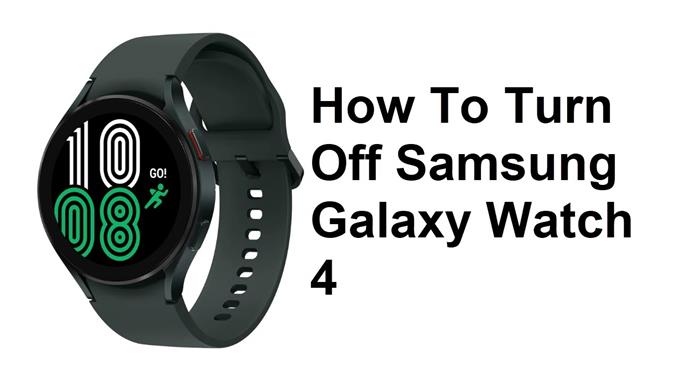Samsung Galaxy Watch 4 -ის გამორთვით, ჩვეულებრივ, შეგიძლიათ დააფიქსიროთ პროგრამული უზრუნველყოფის საკითხები, რომელსაც თქვენ განიცდით მას, როგორიცაა ავარიის ან გაყინვა. უმეტეს შემთხვევაში, თქვენს მონაცემებს არ იმოქმედებს, როდესაც საათს გამორთავთ. ჩვენ გაჩვენებთ სწორ გზას, თუ როგორ უნდა შეასრულოთ ეს ნაბიჯი.
Samsung Galaxy Watch 4 არის ერთ – ერთი საუკეთესო Smartwatch მოდელი, რომელიც დღეს ბაზარზეა ხელმისაწვდომი. ის მუშაობს Google– ის Wear OS– ზე, რომელიც იხსნება უამრავი შესაძლებლობა აპლიკაციების ინსტალაციებსა და პროგრამული უზრუნველყოფის მხარდაჭერაზე. ამ Smartwatch- ის ზოგიერთი შესანიშნავი თვისება მოიცავს IP68 შეფასებას, სუპერ AMOLED დისპლეას, ასევე ბატარეის 2 დღეზე მეტ ხანს ერთჯერადი დატენვისას.
- ზომები: 40 მმ, 44 მმ
- ფერები: შავი, ვერცხლი, მწვანე (40 მმ); შავი, ვერცხლი, ვარდისფერი ოქრო (44 მმ)
- ჩვენება: Super Amoled, 1.2 ″ 396 × 396 (40 მმ) ან 1.4 ″ 450 × 450 (44 მმ)
- CPU: Exynos W920 @ 1.18GHz
- ოპერატიული მეხსიერება: 1.5 გბ
- შენახვა: 16 GB
- ბატარეა: 247mAh (40 მმ) ან 361mAh (44 მმ)
- კავშირი: NFC, GPS, Bluetooth 5.0, Wi-Fi 802.11 A/B/G/N, LTE (სურვილისამებრ)
- გამძლეობა: IP68 სერთიფიცირებული, MIL-STD-810G შესაბამისობაში
- პროგრამა: ატარეთ OS 3, რომელსაც Samsung
- ჯანმრთელობის სენსორები: გულისცემა, EKG, ბიოელექტრული წინაღობა
ელექტროენერგია Samsung Galaxy Watch 4 & Samsung Watch 4 Classic


Samsung Galaxy Watch- ის გამორთვის რამდენიმე გზა არსებობს. ეს სინამდვილეში საკმაოდ მარტივი პროცედურაა და ჩვეულებრივ შეიძლება გაკეთდეს წამში.
გამორთეთ აპარატურის გასაღებების გამოყენებით


დააჭირეთ და გამართეთ სახლის ღილაკი (დენის ღილაკი), შემდეგ კი შეეხეთ ელექტროენერგიას.
ელექტროენერგია სწრაფი პანელიდან


სწრაფად გახსენით სწრაფი პანელი საყურე ეკრანის ზემოდან ქვემოდან ქვევით და შეეხეთ ენერგიის გამორთვის ხატს.
ჩართეთ Samsung Galaxy Watch 4


მას შემდეგ, რაც გამორთეთ საათი, აქ არის, თუ როგორ შეგიძლიათ ჩართოთ იგი.
დააჭირეთ და დააჭირეთ ღილაკს დენის ღილაკი, სანამ Samsung Galaxy Watch ლოგო გამოჩნდება, შემდეგ გაათავისუფლეთ.
პრობლემების მოგვარება Samsung Galaxy Watch 4


იმ შემთხვევაში, თუ თქვენ ჯერ კიდევ განიცდიან პრობლემებს Galaxy Watch 4 -სთან, მისი გადატვირთვის შემდეგაც კი, აქ მოცემულია დამატებითი პრობლემების მოგვარების ნაბიჯები, რომელთა შესრულებაც შეგიძლიათ.
დააკისრეთ თქვენი Galaxy Watch 4 smartwatch
თქვენ უნდა დარწმუნდეთ, რომ თქვენს Galaxy Watch- ს აქვს საკმარისი გადასახადი. თუ საათს აქვს დაბალი ბატარეის ენერგია, მაშინ შეიძლება გამოიყენოთ პრობლემები მისი გამოყენების დროს. ფაქტობრივი დატენვის დრო განსხვავდება თქვენს მიერ გამოყენებული დამტენის და საათის მდგომარეობის მიხედვით. შეეცადეთ დააკისროთ Galaxy Watch მინიმუმ და საათში, შემდეგ შეამოწმეთ თუ არა ის ჩართული.
სწორად დააკისროს თქვენი Galaxy Watch
მოათავსეთ smartwatch უკაბელო დატენვის ბალიშის თავზე.
საშუალებას აძლევს საათს დააკისროს მინიმუმ 1 საათის განმავლობაში.
თუ დატენვის მაჩვენებელი არ გამოჩნდება, ერთხელ დააჭირეთ სახლის ღილაკს (დენის ღილაკს).
თუ შეცდომა ხდება დატენვის დროს, ამოიღეთ დამტენი დამტენი, შემდეგ მოათავსეთ იგი ცენტრში.
თუ თქვენი საათი ათბობს, როდესაც დატენვის გათიშვისას ის ქმნის დამტენს, დახურეთ ყველა გაშვებული აპლიკაცია. როდესაც Watch Cool Down სცადეთ კიდევ ერთხელ დატენვა.
განაახლეთ Samsung Galaxy Watch პროგრამა
თქვენს საათში უახლესი პროგრამული უზრუნველყოფის განახლება, როგორც წესი, ხელსაყრელია, რადგან მას რამდენიმე გაუმჯობესება ექნება ძველი პროგრამული უზრუნველყოფის ვერსიასთან დაკავშირებით.
განაახლეთ პროგრამული უზრუნველყოფა Android ტელეფონით
დარწმუნდით, რომ საათს აქვს მინიმუმ 30% გადასახადი მასზე განახლების პროცესის დაწყებამდე.
დაკავშირებულ ტელეფონზე, ნავიგაცია და გახსენით Galaxy Wearable App.
შეეხეთ საათის პარამეტრს
შეეხეთ პროგრამული უზრუნველყოფის განახლებას.
თუ თქვენი საათი აჩვენებს სახლის ჩანართს, გადაიტანეთ და შეეხეთ პროგრამის განახლებას ან ჯგუფის პროგრამული უზრუნველყოფის განახლებას.
შეეხეთ ჩამოტვირთვა და დააინსტალირეთ.
ქარხნის გადატვირთვა Galaxy Watch 4
თუ საკითხი შენარჩუნდება, მაშინ რეკომენდებულია ქარხნის გადატვირთვა.
აპლიკაციების ეკრანიდან, შეეხეთ პარამეტრებს.
შეეხეთ ზოგადი.
ონკანის გადატვირთვა.
შეგიძლიათ ამ დროისთვის მონაცემების სარეზერვო ასლის შექმნა.
ონკანის გადატვირთვა.
დაელოდეთ მოწყობილობის გადატვირთვას. მოწყობილობა გადატვირთულია მისი ქარხნის პარამეტრებში.
მოგერიდებათ ეწვიოთ ჩვენს YouTube არხს სხვადასხვა მოწყობილობებზე დამატებითი პრობლემების მოგვარებისთვის.